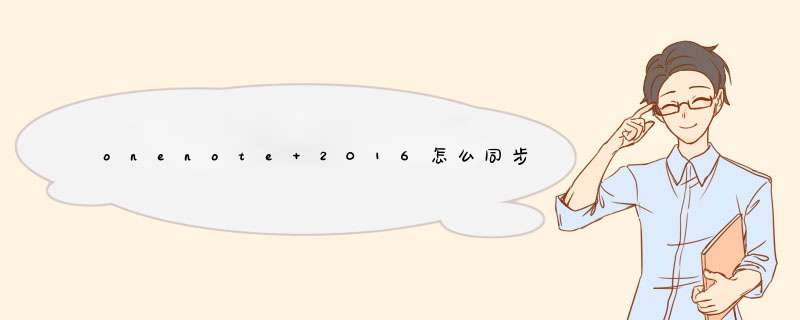
方法/步骤:
1、打开OneNote 2013。
2、点击“文件”按钮,打开笔记信息界面,这里可以查看到所有笔记本的基本信息。
3、在笔记信息界面点击“查看同步状态”,打开共享笔记本同步窗口,这里可以查看到所有笔记本的同步情况:同步成功、同步失败或者是同步中。
4、在共享笔记本同步窗口点击“全部同步”按钮,即可全部同步所有笔记本,只需要等待同步完成即可,根据网络的连通状况,有时候同步的数独会比较慢,所以可以选择先不同步个别笔记本。
5、点击不同笔记本后面的“立即同步”按钮同步单个笔记本,同步单个笔记本的速度会比较快。
6、笔记本同步完成后,会显示同步完成的图标,这样就可以在不同设备间共享一个笔记本了。
注意事项:
1、使用相同的账号。
2、在网络相对好一点的情况下选择“全部同步”。
3、同步失败的可能性也比较大,需要多 *** 作几次,耐心等待。
以上就是OneNote进行同步设置的方法,方法很简单,我们只需要打开软件,之后在登录账号,然后进行查看同步状态,最后我们可以点击立即同步即可。
如果已更改一个文件的多个副本,请选择保留网络上的版本还是正在重新连接到网络的计算机上的版本,或者单击“保存两个版本”将两个版本都保存在网络上。Windows会将版本号(如“v1”)追加到文件名。以后,你可以在OneNote中同时打开两个版本,手动解决发生冲突的修改。具体 *** 作方法如下:
(1)在OneNote中,单击“文件”菜单上的“打开”命令,打开文件的两个版本,如“Meeting Notes”和“Meeting Notes v1”。
(2)在两个分区中查看最近的更改。如有必要,将页面从分区的一个版本移至另一个版本。
(3)当希望保留的分区为最新分区时,删除另一个版本(右键单击分区选项卡,再单击“删除”命令)。
这里需要提醒大家的是,如果希望并排比较文件,请执行下列 *** 作:
(1)同时打开两个分区。
(2)在“窗口”菜单上,单击“新建窗口”命令。
(3)调整窗口大小,使其彼此相邻。
(4)在一个窗口中,单击一个分区的选项卡;在另一个窗口中,单击另一个分区的分区选项卡。
方法如下:
首先要在手机上从APP STORE里下载ONENOTE客户端到手机上,然后做账号配置。
a. 打开OneNote。
b. 输入用户名,点击下一步。
c. 验证过后,点击开始使用OneNote。
d. 登录手机上的ONENOTE之后,可以输入一些信息,然后可以做同步的 *** 作。
2. 电脑上要做下面的 *** 作。
a. 打开OneDrive for Business 2013,并确认已经开启同步,会出现账号,此账号文件便是onenote在onedrive上存储信息的文件,也可以双击打开此文件就会打开ONENOTE。
b. 打开电脑上OneNote同步后,就可以看到手机上同步过来的信息。
c. 打开电脑上OneNote同步后,就可以看到手机上同步过来的信息。
d.输入要命名的文档名称,如果用户之前把电脑上OneNote已经保存到本地C盘上了,找到文件后移到C:\Users\*****\OneDrive – ABB(已实际路径为准)。再次打开电脑上的ONENOTE去同步,同步有如下方法,登录手机上的ONenote也可以看到电脑上的信息。
电脑常见问题
主板不启动,开机无显示,有显卡报警声。
故障原因:一般是显卡松动或显卡损坏。
处理办法:打开机箱,把显卡重新插好即可。要检查AGP插槽内是否有小异物,否则会使显卡不能插接到位;对于使用语音报警的主板,应仔细辨别语音提示的内容,再根据内容解决相应故障。
欢迎分享,转载请注明来源:内存溢出

 微信扫一扫
微信扫一扫
 支付宝扫一扫
支付宝扫一扫
评论列表(0条)